Excelでパーセントを表示する方法
日々のデータ分析やレポート作成において、パーセンテージ表示は非常に一般的な要件です。 Excel には、パーセンテージを表示するためのさまざまな方法が用意されています。この記事では、Excel でパーセンテージを書式設定する方法と、この機能をすぐに習得できるように構造化データの例を添付する方法を詳しく紹介します。
1. Excelでパーセントを表示する基本的な方法
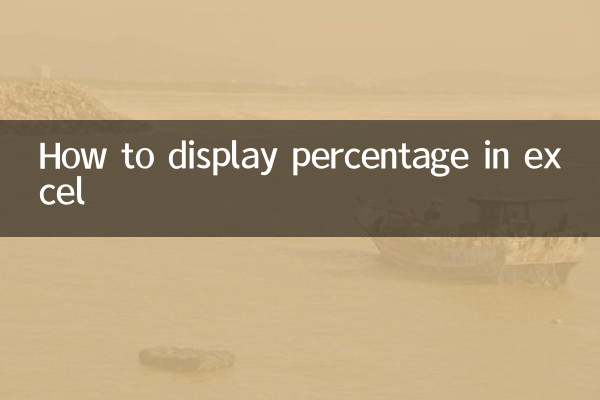
Excel では、いくつかの方法で数値をパーセンテージとして表示できます。
| 方法 | 操作手順 |
|---|---|
| パーセント形式ボタンを使用する | 1. パーセンテージを表示する必要があるセルまたは範囲を選択します。 2. 「ホーム」タブの「パーセントスタイル」ボタン(%)をクリックします。 |
| セルの書式設定で設定 | 1. セルを右クリックし、「セルの書式設定」を選択します。 2. 「数値」タブで「パーセント」を選択し、小数点以下の桁数を設定します。 |
| 数式を使用してパーセンテージを計算します | 1. セルに数式を入力します。例: =A1/B1; 2. セルをパーセンテージとして書式設定します。 |
2. パーセント表示の活用例
以下は、販売データをパーセント形式に変換する方法を示す実際のアプリケーション シナリオの例です。
| 製品名 | 販売 | 総売上高に占める割合 |
|---|---|---|
| 製品A | 5000 | 25.00% |
| 製品B | 8000 | 40.00% |
| 製品C | 7000 | 35.00% |
上の表の「総売上高に対する割合」列は、次の手順で得られます。
1. 総売上高を計算します: =SUM(B2:B4);
2. セル C2 に数式を入力します: =B2/$B$5;
3. セル C2 の形式をパーセントに設定し、塗りつぶしハンドルを C4 までドラッグします。
3. よくある問題と解決策
パーセント形式を使用するときに発生する可能性のある一般的な問題がいくつかあります。解決策は次のとおりです。
| 質問 | 解決 |
|---|---|
| パーセンテージを小数で表示 | セルの書式がパーセントに設定されているかどうかを確認するか、小数点以下の桁数を調整してください。 |
| パーセンテージの計算結果が間違っています | 数式の分母に絶対参照 ($B$5 など) が使用されていることを確認してください。 |
| パーセンテージが 100% を超える | 生データが正しいことを確認するか、100% を超える値を表示する必要があるかどうかを確認してください。 |
4. 高度なヒント: パーセント形式のカスタマイズ
パーセンテージの表示方法をさらに柔軟にしたい場合は、カスタム形式を使用できます。たとえば、パーセンテージの後にテキストの説明を追加できます。
1. セルを右クリックし、「セルの書式設定」を選択します。
2. [数値] タブで [カスタム] を選択します。
3. タイプに「0.00%」「パーセント」と入力します。
こうすると、セルが「割合25.00%」のような形式で表示されます。
5. まとめ
Excel でパーセンテージを表示するのは、シンプルですが非常に便利な機能です。この記事の導入により、基本的なパーセンテージの設定方法、実際の応用例、および一般的な問題の解決策を習得したはずです。レポートを作成する場合でも、データ分析を実行する場合でも、パーセンテージ表示を使用すると、データをより直感的に表示できます。
Excel の使用について他にご質問がある場合は、お気軽に関連チュートリアルを確認するか、メッセージを残して質問してください。
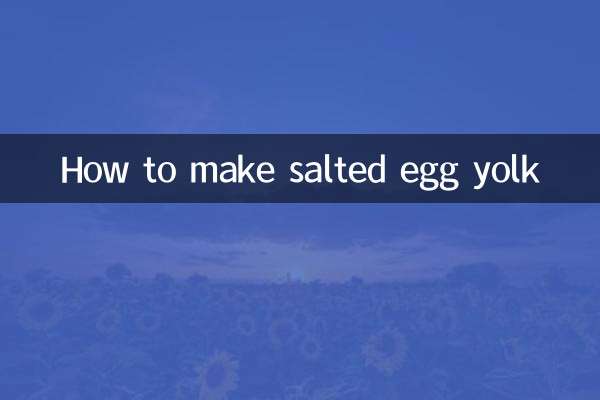
詳細を確認してください
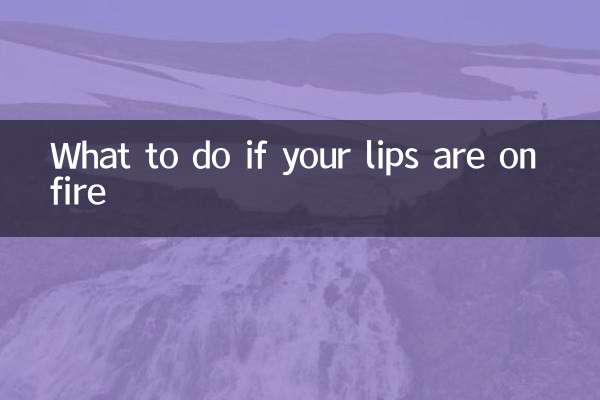
詳細を確認してください